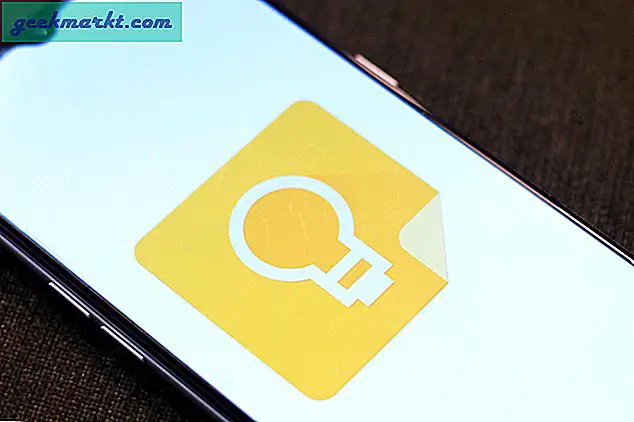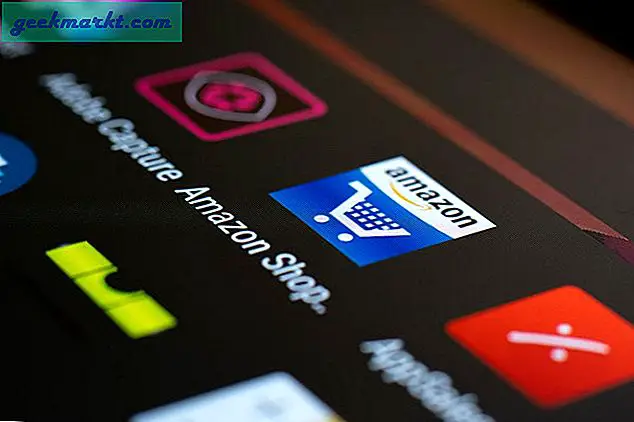Bạn có khách và bạn bè thường xuyên đến và điều đầu tiên họ yêu cầu là Mật khẩu mạng wifi. Bây giờ, tôi chắc chắn rằng bạn không muốn làm họ thất vọng và từ chối họ sử dụng WiFi của bạn nhưng đồng thời, bạn đã làm việc rất chăm chỉ để bảo mật Mạng của mình. Vì vậy, có một nền tảng trung gian?
Nếu bạn thường xuyên có bạn bè và đồng nghiệp đến địa điểm của bạn và chia sẻ WiFi của bạn, thì bạn nên thiết lập Mạng gia đình của mình theo cách cho phép bạn chia sẻ WiFi mà không cần cung cấp mật khẩu. Và rất may, có một số cách để làm điều đó, hãy cùng khám phá chúng.
Có liên quan:9 mẹo để khắc phục - Kết nối WiFi nhưng không có truy cập Internet
Chia sẻ WiFi mà không cần cung cấp mật khẩu của bạn
1. Kết nối tự động với WPS
Để đối phó với sự bất tiện này khi đưa ra mật khẩu phức tạp của bạn, hầu hết các thiết bị WiFi đều có một tính năng được gọi làWPS (Thiết lập WiFi được Bảo vệ). WPS được thành lập lần đầu tiên vào khoảng năm 2007, để kết nối bộ định tuyến tại nhà của bạn với một số thiết bị không có giao diện hiển thị như Máy in, bộ lặp WiFi và thiết bị IOT (internet vạn vật). Nhưng hãy đoán xem, hầu hết máy tính Android và Windows cũng hỗ trợ WPS.
Chia sẻ mật khẩu WiFi với WPS chỉ đơn giản bằng cách nhấn hai nút (một trong bộ định tuyến của bạn và một trong thiết bị mà bạn muốn kết nối).
Cách sử dụng WPS
Cách kết nối điện thoại thông minh Android của bạn với bộ định tuyến WiFi bằng tính năng WPS. Trên Android của bạn, hãy truy cậpCài đặt > Mạng và Internet > Wifi. Cuộn xuống và tìm kiếm Tùy chọn WiFitùy chọn và nhấn vào Nâng cao, bạn sẽ tìm thấy“Nút ấn WiFi” nhấn vào đó. Bây giờ, hãy truy cập bộ định tuyến WiFi của bạn và nhấn Nút WPS (thường nằm ở mặt sau). Ngay sau khi bạn nhấn đồng thời cả hai nút, thiết bị Android của bạn sẽ kết nối với mạng WiFi mà không cần trao đổi mật khẩu. Một số bộ định tuyến hỗ trợ WPS (như từ TP-link) cũng có thể kết nối bằng cách sử dụng Mã PIN 8 chữ số, Tìm nhãn dán được gắn ở mặt sau của bộ định tuyến WiFi của bạn, nếu bạn thấy mã PIN 8 chữ số, bạn cũng có thể sử dụng nó làm mật khẩu WiFi.
Ưu điểm
Chỉ cần nhấn hai nút và nó sẽ tự động kết nối thiết bị với mạng WiFi
Nhược điểm
Không phải lúc nào bạn cũng có thể vừa chạy vừa nhấn nút trên bộ định tuyến của mình ngay khi ai đó yêu cầu quyền truy cập vào mạng WiFi của bạn. Rốt cuộc chúng ta là giống lười biếng
Vì mã PIN WPS chỉ dài tám chữ số nên tin tặc có thể bẻ khóa chúng khá dễ dàng. Nếu bạn không sử dụng WPS, tốt hơn hết bạn nên tắt chúng bằng cách đi tới cài đặt bộ định tuyến của bạn, Xem video sau.
WPS chỉ hoạt động khi cả bộ định tuyến gia đình và thiết bị khách WiFi đều hỗ trợ nó. Mặc dù hầu hết máy tính Android và Windows đều hỗ trợ WPS, nhưng thiết bị của Apple như Macbook và iPhone thì không.
2. Quét thẻ QR hoặc NFC để kết nối với WiFi
Có rất nhiều trang web và ứng dụng cho phép bạn tạo mã QR cho mật khẩu WiFi. Nếu bạn đang sử dụng hệ sinh thái Android, hãy xem nhữngỨng dụng mã QR để chia sẻ mật khẩu WiFi từ điện thoại này sang điện thoại khác hoặc nếu bạn đang truy cập web, hãy đi tới Nội dung QR và chọn “Đăng nhập Wifi”Từ menu bên trái, sau đó nhập SSID (tên mạng),mật khẩu vàmã hóa kiểu. Sau khi bạn có mã QR, hãy in nó ra giấy và dán nó gần bộ định tuyến WiFi của bạn.
Nếu bạn muốn tạo Thẻ NFC kết nối điện thoại thông minh Android của bạn với Mạng WiFi, thì bạn có thể sử dụng WiFiKeyShare.
Cách kết nối với mã QR
Để kết nối với mạng của bạn, khách của bạn sẽ phải quét mã QR. và nó sẽ ngay lập tức kết nối họ với mạng WiFi. Mặc dù để quét mạng WiFi, khách của bạn sẽ phải cài đặt ứng dụng quét mã QR (nếu họ chưa có ứng dụng này trên điện thoại của họ) hoặc nếu họ có iPhone, ứng dụng máy ảnh mặc định phải đủ nếu họ đang chạy iOS 11 mới nhất trở lên.
Ưu điểm
Người dùng chỉ có thể đặt điện thoại của họ qua thẻ NFC và nó sẽ tự động kết nối với mạng WiFi. Không giống như mã QRcode, họ không phải cài đặt bất kỳ ứng dụng nào.
Nhược điểm
Không phải mọi điện thoại thông minh đều có NFC trong đó.
Trừ khi khách của bạn là những người hiểu biết về công nghệ, mã QR và thẻ NFC có thể đi qua đầu họ

3. Sử dụng chế độ khách của bộ định tuyến
Tương tự tốt nhất để hiểu chế độ khách trên bộ định tuyến là so sánh nó với cửa trước của ngôi nhà của chúng tôi. Nếu mạng WiFi chính giống như cửa trước của ngôi nhà của bạn, người dùng sẽ truy cập vào gần như một phần của ngôi nhà, khi đó chế độ khách là cửa vào ga ra, nghĩa là khách vẫn có thể sử dụng nhà của bạn nhưng họ sẽ bị hạn chế. đến một cổng nào đó của ngôi nhà, bộ phận nhạy cảm vẫn nằm ngoài tầm với của họ.
Hầu hết mọi bộ định tuyến gia đình đều có một tính năng gọi là “Chế độ khách. ” Thay vì để bạn bè và khách của bạn kết nối với mạng WiFi thông thường của bạn, bạn có thể yêu cầu họ kết nối với mạng khách, mạng này có thể có một cụm mật khẩu riêng biệt với mạng WiFi thông thường của bạn. Bằng cách này, bạn có thể giữ một mật khẩu mạnh cho mạng thông thường và một số mật khẩu đơn giản cho mạng khách hoặc thậm chí để nó mở.
Cách thiết lập chế độ Khách
Đăng nhập vào trang quản trị bộ định tuyến của bạn bằng cách nhập địa chỉ IP của bộ định tuyến vào thanh địa chỉ của trình duyệt web. Thông thường đó là 192.168.1.1 hoặc 192.168.0.1 hoặc sử dụng hướng dẫn này để tìm địa chỉ IP của Bộ định tuyến của bạn và sau đó đăng nhập vào mạng của bạn
Khi đó, hãy tìm Mạng khách (phải ở đâu đó trong cài đặt Không dây) và bật nó lên.
Nhập Tên mạng (SSID) mới và thiết lập một mật khẩu đơn giản mới như 123456 hoặc là qwertyui vv Tiếp theo, nhấp vào Lưu để cài đặt có hiệu lực.
Ưu điểm
Bạn không cần phải sử dụng cụm mật khẩu WiFi thông thường của mình. Lý tưởng nếu khách thường xuyên hoặc ở lâu dài
Trong mạng khách, người dùng không có quyền truy cập vào các tệp được chia sẻ trên mạng
Hầu hết các bộ định tuyến gia đình đều cho phép bạn giới hạn Băng thông và Lịch sử sử dụng của mạng khách
Nhược điểm
Chế độ khách thường không an toàn
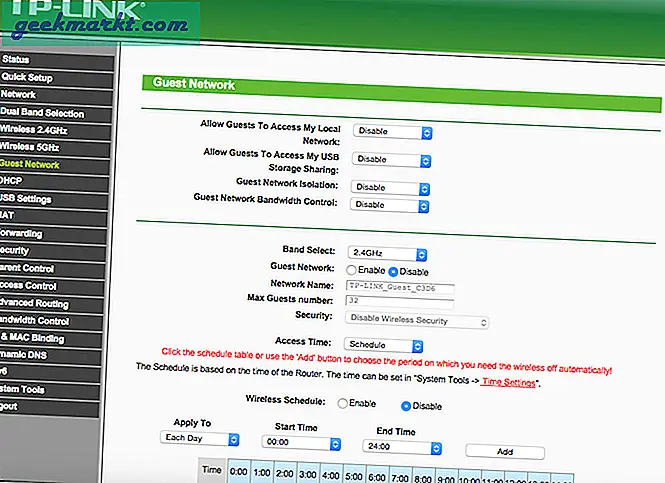
4. Tạo hình thức điểm phát sóng WiFi Thiết bị của bạn.
Hầu hết các bạn có thể biết, bạn có thể biến máy tính Windows của bạn thành một Hotspot và do đó chia sẻ WiFi của bạn, nhưng hóa ra bạn cũng có thể sử dụng Android của mình làm bộ lặp WiFi.
Nói chung, bạn có thể tạo điểm phát sóng WiFi từ Android của mình bằng cách sử dụng, nhưng điều đó chỉ hoạt động trên dữ liệu. Bạn không thể chia sẻ WiFi với WiFi. Tuy nhiên, với một ứng dụng Netshare không có root. bạn có thể tạo điểm phát WiFi từ điểm phát sóng WiFi. Và điều tốt nhất là nó không yêu cầu quyền truy cập root. Đây không phải là trường hợp sử dụng chính xác lý tưởng ở đây. vì bạn vẫn phải chia sẻ WiFi. Đây là hướng dẫn chi tiết về cáchtạo điểm phát sóng WiFi từ Android đã được kết nối với WiFi.
Ưu điểm
Chia sẻ kết nối WiFi ngay từ thiết bị bạn cầm trên tay
Nhược điểm
Không hoạt động nếu khách dự định ở lại hơn vài giờ
Kết thúc: Chia sẻ WiFi mà không cần cung cấp mật khẩu
Có một số cách để chia sẻ WiFi mà không cần cung cấp mật khẩu WiFi, chẳng hạn - mạng khách, WPS, sử dụng mã QR hoặc NFC.
Ngoài ra, nếu không có gì hoạt động, bạn luôn có thể gõ mã vào thiết bị của họ. Trên Android, không có cách nào để xem mật khẩu WiFi đã lưu khi bạn được kết nối với mạng đó. Tuy nhiên, trên iOS, bạn có thể thấy mật khẩu WiFi của mạng được kết nối nếu bạn kết nối iPhone hoặc iPad với Macbook được liên kết với cùng một tài khoản apple. Nhưng nếu không có Macbook, ngay cả iOS cũng không thể sử dụng mật khẩu WiFi hiện tại.
Chia sẻ mật khẩu WiFi với những người mà bạn không giỏi lắm có thể khiến mạng của bạn bị đe dọa tiềm ẩn, rất may là có các bước đểlàm cho mạng WiFi của bạn an toàn và nếu bạn nghi ngờ có phải một số người đang thiếu mạng của bạn, bạn xem những gì người khác đang duyệt trong mạng của bạn và nếu họ đang làm điều gì đó bất hợp pháp, thì bạn thậm chí có thể loại bỏ chúng khỏi mạng WiFi của bạn.